Инсталирање другог десктоп окружења на Распберри Пи уређај је забавно, посебно за оне који су раније користили Распберри Пи ОС на својим системима. У том случају, прелазак на друго окружење радне површине као што је ГНОМЕ је користан због свог елегантног и једноставног изгледа који вам омогућава да лако покренете било коју апликацију. Поред свог пријатељског окружења, укључује и неколико корисних апликација и игара које вас додатно гурају ка замени са претходним окружењем радне површине без губитка података.
Овај чланак ће вам показати како да инсталирате ГНОМЕ десктоп окружење на вашем Распберри Пи систему и лако се пребаците на инсталирани ОС у року од неколико секунди.
Како инсталирати ГНОМЕ Десктоп окружење на Распберри Пи
Да бисте инсталирали ГНОМЕ десктоп окружење на Распберри Пи, користите следеће кораке:
Корак 1: Преузмите ГНОМЕ Десктоп Стабле датотеку за подешавање на Распберри Пи
Прво, требало би да преузмете ГНОМЕ датотека за подешавање радне површине на Распберри Пи са ГитХуб веб локације помоћу следеће команде:
$ вгет хттпс: // гитхуб.цом / ТерраГитХуБ / гноме аваи / архива / реф / главе / стабле.зип
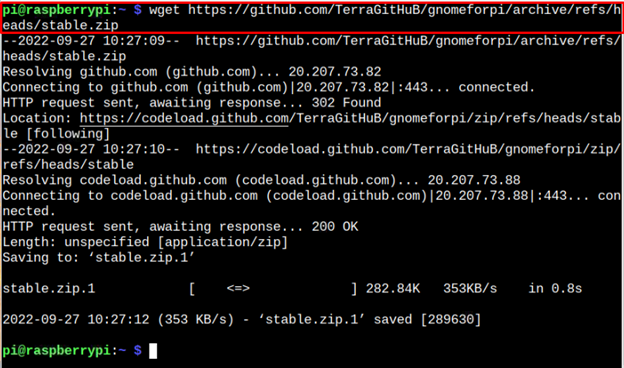
Корак 2: Распакујте датотеку за подешавање ГНОМЕ радне површине на Распберри Пи
Пошто је ГНОМЕ датотека за подешавање радне површине има екстензију .зип, требало би да издвојите садржај датотеке помоћу следеће команде:
$ распакујте стабле.зип
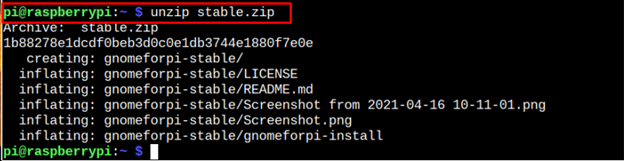
Корак 3: Отворите ГНОМЕ Десктоп директоријум
Горња команда издваја датотеке и смешта их у директоријум “гномефорпи-стабилан” и да бисте отворили овај директоријум, требало би да примените следећу команду:
$ цд гномефорпи-стабилан 
Корак 4: Обавите инсталацију ГНОМЕ радног окружења
Да бисте започели инсталацију ГНОМЕ десктоп окружење на вашем Распберри Пи систему, требало би да извршите датотеку скрипте “гномефорпи-инсталл” унутар гноме директоријум користећи следећу команду:
$ судо . / гномефорпи-инсталл 
Горња датотека скрипте ће почети да инсталира ГНОМЕ десктоп окружење на вашем Распберри Пи систему и морате да сачекате да заврши процес инсталације.
Током инсталације, процесу ће можда бити потребна ваша потврда да би се омогућило конфигурисање менаџера екрана који корисницима приказује екран за пријаву и то морате да потврдите притиском на дугме ентер.
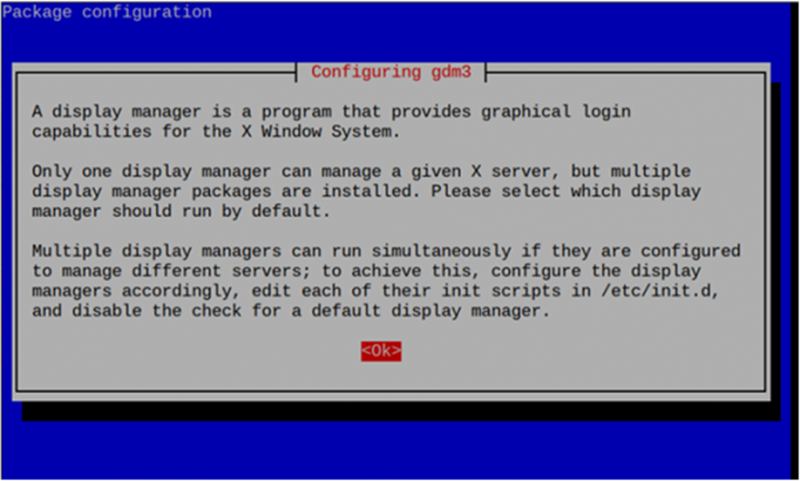
Затим изаберите менаџер екрана и боље је да идете са њим лигхтдм пошто инсталирате ГНОМЕ десктоп окружење на вашем Распберри Пи уређају јер користи мање меморије.
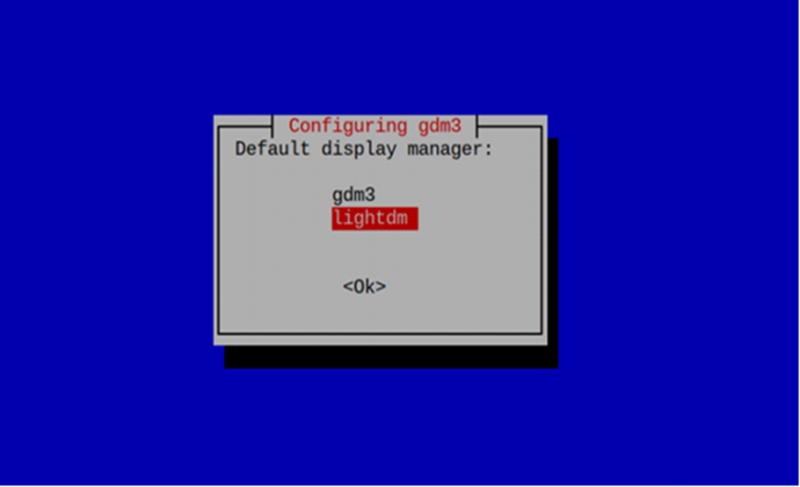
Корак 5: Пребаците се на ГНОМЕ Десктоп окружење са Распберри Пи система
Ако сте успешно инсталирали ГНОМЕ десктоп окружење на вашем Распберри Пи оперативном систему, требало би да примените следећу команду да изаберете сесију радне површине коју желите да учитате:
$ судо упдате-алтернативе --цонфиг к-сессион-манагер 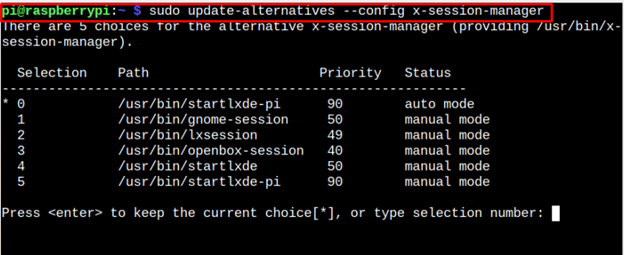
Пошто сада прелазите на ГНОМЕ десктоп окружење, требало би да изаберете опцију гноме-сессион , која је '1' у нашем случају.
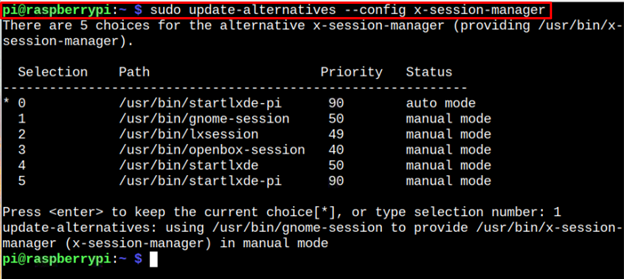
Поново покрените уређај да бисте видели ГНОМЕ десктоп окружење када се поново покрене.
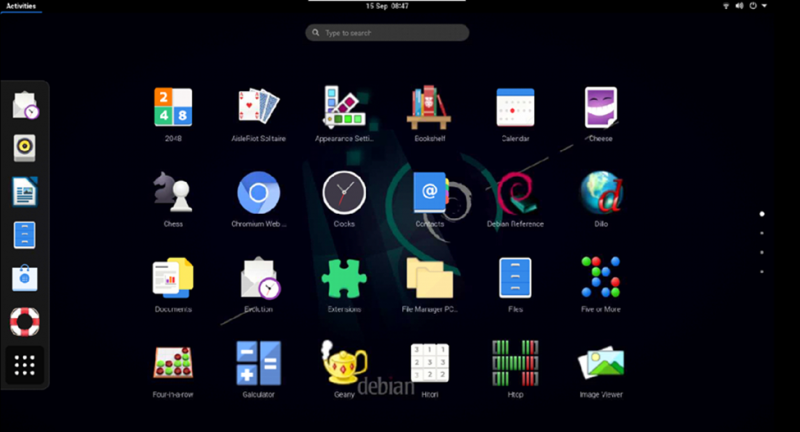
Тхе ГНОМЕ десктоп режим ће изгледати овако, као што је приказано на горњој слици и видећете да је неколико апликација већ инсталирано у оквиру оперативног система. Штавише, он чува ваша претходна подешавања Распберри Пи и можете се вратити на систем тако што ћете поново применити исту команду и притиснути ентер на “0” опција.
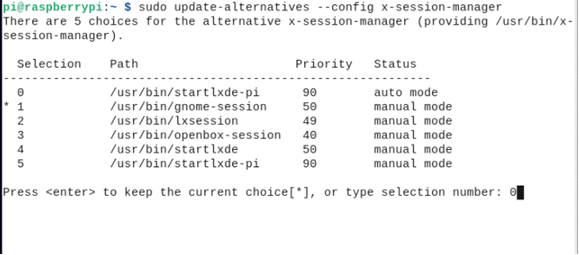
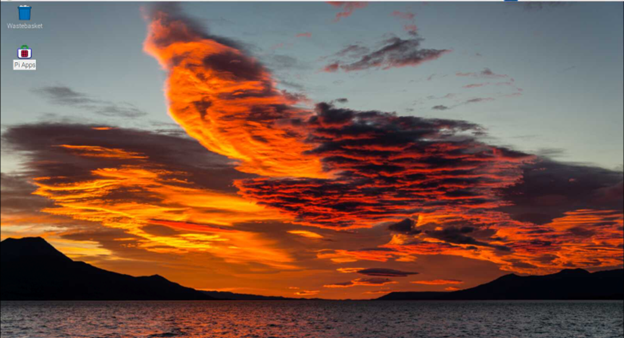
Закључак
Тхе ГНОМЕ десктоп окружење је једноставно окружење за кориснике Распберри Пи-ја које укључује неколико корисних апликација за свакодневну употребу. Користећи упутства корак по корак, можете инсталирати ово окружење радне површине на вашу претходну Распберри Пи радну површину. Када је десктоп окружење инсталирано, можете се пребацити на окружење отварањем менаџера сесија на вашем Распберри Пи терминалу и одабиром ГНОМЕ десктоп окружење за учитавање када се систем поново покрене.